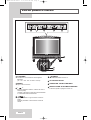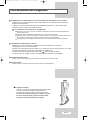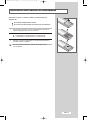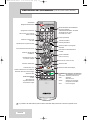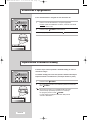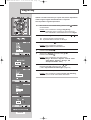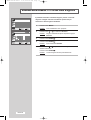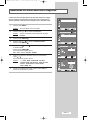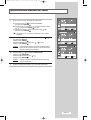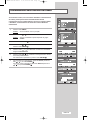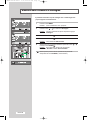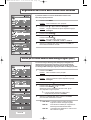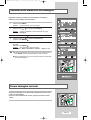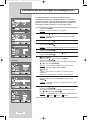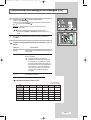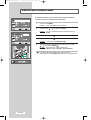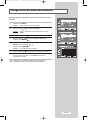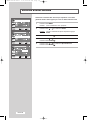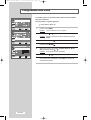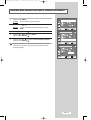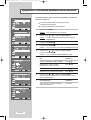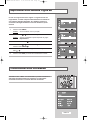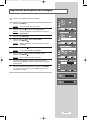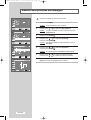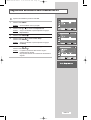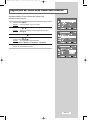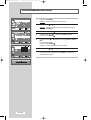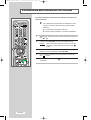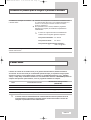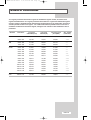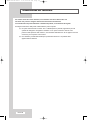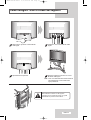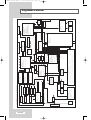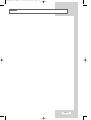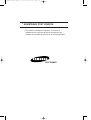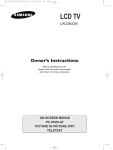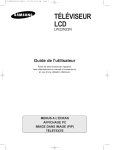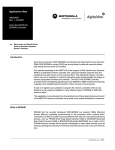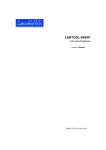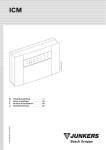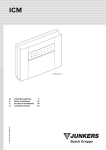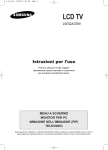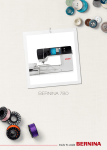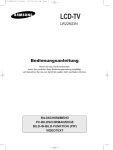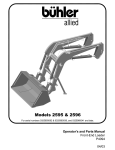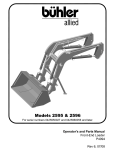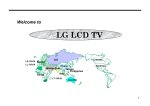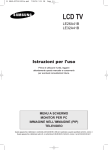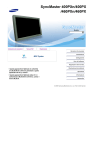Download Samsung LW22N23N User Manual
Transcript
01-BN68-00574C-00Ita 2/11/04 9:09 AM Page 1 TV LCD LW22N23N Istruzioni per l'uso Prima di utilizzare l'unità, leggere attentamente questo manuale e conservarlo per eventuali consultazioni future. MENU A SCHERMO MONITOR PER PC IMMAGINE NELL'IMMAGINE (PIP) TELEVIDEO Questo apparecchio è fabbricato in conformità al D.M.28.08.95 n.548 ed in particolare a quanto specificato nell Art.2, comma 1. Questo apparecchio è fabbricato nella U.E. in conformità al D.M.28.08.95 n.548 Art.2, comma 1 ed al D.M.26.03.92 Art.1 01-BN68-00574C-00Ita 2/11/04 9:09 AM Page 2 Sommario ◆ COLLEGAMNTO E PREPARARAZIONE DEL MONITOR ■ ■ ■ ■ ■ ■ ■ ■ ■ ■ ■ ■ ■ TV Vista del pannello di controllo ...................................................................... Vista del pannello dei collegamenti............................................................... - Collegamento di un'antenna o di una rete televisiva via cavo ................. - Collegamento di una Set-Top-Box, di un videoregistratore o di un DVD .. - Collegamento di un computer.................................................................... - Collegamento di un lettore DVD o di una Set-Top Box alla TV mediante un cavo DVI-D - Collegamento di dispositivi A/V esterni...................................................... - Collegamento delle cuffie ......................................................................... - Slot Kensington.......................................................................................... Visualizzazione di immagini provenienti da fonti esterne ............................ Inserimento delle batterie nel telecomando .................................................. Illustrazione del telecomando (tutte le funzioni eccetto Televideo) .............. Illustrazione del telecomando (funzioni del Televideo) ................................. Accensione e spegnimento ........................................................................... Impostazioni in modalità Standby ................................................................ Imparare a usare il telecomando................................................................... Plug & Play ................................................................................................... Selezione della modalità TV o di una fonte d'ingresso ................................. Immissione del nome della fonte d'ingresso ................................................. Scelta della lingua ......................................................................................... 4 5 6 6 6 7 7 7 7 8 9 10 11 12 12 13 14 16 17 18 ◆ IMPOSTAZIONE DEI CHANALI ■ ■ ■ ■ ■ ■ Memorizzazione automatica dei canali ......................................................... Memorizzazione manuale dei canali ............................................................. Modifica dei Canali ........................................................................................ Ordinamento dei canali memorizzati............................................................. Assegnazione dei nomi ai canali................................................................... Ottimizzazione della sintonia dei canali ........................................................ 19 20 22 23 24 25 ◆ IMPOSTAZIONE DELL'IMMAGINE ■ ■ ■ ■ ■ ■ ■ Modifica dello standard di immagine............................................................. Regolazione dell'immagine personalizzata ................................................... Regolazione del colore dello sfondo dello schermo ..................................... Motore per la visione naturale delle immagini digitali (DNIe)........................ Selezione delle dimensioni dell'immagine .................................................... Fermo immagine corrente ............................................................................ Visualizzazione dell'immagine nell'immagine (PIP)....................................... 26 27 28 28 29 29 30 ◆ IMPOSTAZIONE DELL'AUDIO ■ ■ ■ ■ ■ ■ ■ Italiano-2 Modifica dello standard audio ....................................................................... Configurazione dell'audio personalizzato...................................................... Selezione di Wow Surround .......................................................................... Selezione del controllo Volume auto ............................................................. Selezione della modalità audio ..................................................................... Configurazione delle cuffie ............................................................................ Selezione della modalità audio per lo schermo secondario.......................... 32 33 34 35 35 36 37 01-BN68-00574C-00Ita 2/11/04 9:09 AM Page 3 Sommario ◆ IMPOSTAZIONE DELL'OROLOGIO ■ ■ ■ Impostazione dell'Orologio ............................................................................ Spegnimento automatico............................................................................... Spegnimento e accensione automatica della televisione ............................. 38 39 40 ◆ UTILIZZO DELLA VARIE FUNZIONI ■ ■ Impostazione della modalità Pagina blu........................................................ Visualizzazione delle informazioni................................................................. ◆ UTILIZZO DELLE FUNZIONI ■ ■ ■ ■ ■ ■ ■ ■ ■ ■ 41 41 PC Impostazione del software del PC................................................................. Regolazione della qualità dell'immagine ....................................................... Modifica della posizione dell'immagine ........................................................ Inizializzazione delle impostazioni dell'immagine.......................................... Selezione della modalità DVI ........................................................................ Regolazione automatica dello schermo del PC ............................................ Modalità Immagine ........................................................................................ Regolazione dell'immagine personalizzata ................................................... Regolazione del colore dello sfondo dello schermo ..................................... Personalizzazione del colore......................................................................... 42 43 44 45 46 47 48 48 49 50 ◆ UTILIZZO DELLE FUNZIONI DEL TELEVIDEO ■ ■ ■ ■ ■ Funzione Televideo ....................................................................................... Visualizzazione delle informazioni del Televideo .......................................... Selezione di una pagina mediante il numero ................................................ Uso di FLOF per selezionare una pagina ..................................................... Memorizzazione delle pagine del Televideo.................................................. 51 52 53 54 55 ◆ RACCOMANDAZIONI PER L'USO ■ ■ ■ ■ ■ ■ ■ ■ Risoluzione dei problemi: prima di rivolgersi al personale di assistenza .... Power Saver.................................................................................................. Specifiche tecniche e ambientali................................................................... Modalità di visualizzazione............................................................................ Manutenzione del televisore.......................................................................... Come collegare i cavi e la base del supporto ............................................... Diagrammi a blocchi...................................................................................... Configurazione del telecomando........................................................................... 56 57 58 59 60 61 62 63 Simboli Premere Importante Nota Italiano-3 01-BN68-00574C-00Ita 2/17/04 2:49 AM Page 4 Vista del pannello di controllo TV/VIDEO POWER Visualizza un menu di tutte le fonti d'ingresso disponibili. (TV - AV1 - AV2 - AV3 - S-Video - PC/DVI) ACCENDE/SPEGNE il monitor TV. MENU SENSORE TELECOMANDO Apre il menu a schermo. - + Sposta il selettore a sinistra e a destra nel menu a schermo (OSD). Aumenta o diminuisce il livello del volume dell'audio e i valori della funzione selezionata. Sposta il selettore su o giù nel menu a schermo (OSD). Passa al precedente o al successivo numero di canale. Italiano-4 ALTOPARLANTE INDICATORE DI ALIMENTAZIONE Si illumina quando si spegne il monitor TV. 01-BN68-00574C-00Ita 2/11/04 9:09 AM Page 5 Vista del pannello dei collegamenti Opzione Ingresso alimentazione Ogni volta che si collega un sistema audio o video al monitor TV, assicurarsi che tutti gli elementi siano spenti. Per le istruzioni dettagliate sui collegamenti e le precauzioni di sicurezza, consultare la documentazione allegata al monitor TV. Italiano-5 01-BN68-00574C-00Ita 2/11/04 9:09 AM Page 6 Vista del pannello dei collegamenti - Collegamento di un'antenna o di una rete televisiva via cavo (in base al modello) Per vedere correttamente i canali televisivi, il monitor TV deve ricevere un segnale da una delle seguenti fonti: Un'antenna all'esterno Una rete televisiva via cavo Una rete satellitare Collegamento di una Set-Top-Box, di un videoregistratore o di un DVD - Collegare il cavo SCART all'apposito connettore del videoregistratore o del DVD utilizzando il cavo SCART. - Se si desidera collegare sia la Set-Top Box sia il videoregistratore (o il DVD), è necessario collegare la Set-TopBox al videoregistratore (o DVD), quindi collegare il videoregistratore (o DVD) al monitor TV. Collegamento di un computer - Collegare il connettore DVI a 24 pin al connettore video del PC. - Collegare un'estremità del cavo audio stereo al jack "Audio (ST)" situato sul retro del monitor TV e l'altra estremità al jack "Audio Out" situato sulla scheda audio del proprio computer. ➣ Connettore DVI da 24 piedini Pin 1 2 3 4 5 6 7 8 9 10 11 12 13 14 15 Italiano-6 Descrizione Rx 2Rx 2+ Collegamento a massa Nessun collegamento Nessun collegamento DDC Clock (SCL) DDC Data (SDA) Analog Vertical Sync Rx 1Rx 1+ Collegamento a massa Nessun collegamento Nessun collegamento DDC Input Power (+5V) Self Laster Pin 16 17 18 19 20 21 22 23 24 25(C3) 26(C5) 27(C4) 28(C2) 29(C5) 30(C1) Descrizione Output Segnale Collegamento Rx 0Rx 0+ Collegamento a massa Nessun collegamento Nessun collegamento Collegamento a massa Rx CRx C+ Analog (Blue) Analog Grounding Analog Horizontal sync. Analog (Green) Analog Grounding Analog (Red) 01-BN68-00574C-00Ita 2/11/04 9:09 AM Page 7 Vista del pannello dei collegamenti Collegamento di un lettore DVD o di una Set-Top Box alla TV mediante un cavo DVI-D - Collegare un cavo DVI-D all'ingresso DVI-I INPUT della TV e al connettore DVI presente sul lettore DVD/Set-Top BOX. - Collegare un set di cavi audio all'ingresso PC AUDIO INPUT della TV e alle uscite AUDIO OUTPUT presenti sul lettore DVD/Set-Top BOX. se si utilizza un cavo DVI-D per il collegamento: Per ottenere un audio TV normale, accertarsi di collegare il cavo audio (venduto separatamente) come mostrato sopra. Vedere la sezione "Modalità di visualizzazione" per le risoluzioni supportate. Potrebbe essere necessario spostare lo schermo a destra o a sinistra dopo il collegamento del cavo. Non regolare la posizione dello schermo quando si utilizza un segnale digitale. Ogni periferica fonte d'ingresso esterna ha una diversa configurazione del pannello posteriore. Collegamento di dispositivi A/V esterni - Collegare il cavo RCA o S-VIDEO a un dispositivo esterno A/V appropriato, ad esempio un videoregistratore, un DVD o una videocamera. - Collegare i cavi audio RCA agli ingressi "AUDIO (L)" e "AUDIO (R)" situati sul retro del monitor TV e le altre estremità ai connettori delle uscite audio corrispondenti sul dispositivo A/V. - Le cuffie possono essere collegate all'apposita uscita ( ) situata sul retro del monitor. Quando le cuffie sono collegate, l'audio in uscita agli altoparlanti incorporati viene disabilitato. Collegamento delle cuffie - Inserire un set di cuffie nella presa mini-jack da 3,5 mm situata sul retro del monitor. Slot Kensington - Questo monitor TV incorpora la funzione di blocco a prova di manomissione. Supporto retrattile Inclinare lo schermo fino a raggiungere la posizione desiderata. L'angolo di inclinazione massimo è 7 gradi all'indietro. Si prega di non inclinare il monitor TV oltre questo valore. Se si esercita una forza eccessiva per inclinare il monitor TV oltre il limite specificato, possono verificarsi danni permanenti alla parti meccaniche del supporto. Italiano-7 01-BN68-00574C-00Ita 2/11/04 9:09 AM Page 8 Visualizzazione di immagini provenienti da fonti esterne Una volta collegati i vari sistemi audio e video, è possibile visualizzare le diverse fonti selezionando il rispettivo ingresso. 1 2 Controllare che siano stati effettuati tutti i collegamenti necessari ( per ulteriori dettagli, vedere le pagine 6 e 7 ). Tasto PC... Premere il tasto PC per selezionare la modalità PC. Tasto Video… Premere il tasto Video per selezionare la modalità Video. Le fonti d'ingresso sono visualizzate nel seguente ordine: AV1 - AV2 - AV3 - S-Video. Tasto TV... Premere il tasto TV per selezionare la modalità TV. Italiano-8 01-BN68-00574C-00Ita 2/11/04 9:09 AM Page 9 Inserimento delle batterie nel telecomando È necessario inserire o sostituire le batterie nel telecomando nei seguenti casi: Al momento dell'acquisto del monitor Se si nota che il telecomando non funziona più correttamente 1 Per rimuovere il coperchio sul retro del telecomando, premere sul simbolo stampigliato ed estrarre con decisione. 2 Installare due batterie di tipo AAA. ◆ + sulla batteria in corrispondenza di + sul telecomando ◆ - sulla batteria in corrispondenza di - sul telecomando 3 Reinserire il coperchio allineandolo con la base del telecomando e facendolo scorrere in posizione. Non usare insieme diversi tipi di batterie, ad esempio alcaline e al manganese. Italiano-9 01-BN68-00574C-00Ita 2/11/04 9:09 AM Page 10 Illustrazione del telecomando (tutte le funzioni eccetto Televideo) Accensione/ Spegnimento televisione Spegnimento automatico Tasti numerici per l'accesso diretto ai canali IMPOSTAZIONE TELECOMANDO PER TELEVISORE, VIDEOREGISTRATORE, SISTEMA TELEVISIVO VIA CAVO, LETTORE DVD, STB Canale precedente Selezione canale a una/ due cifre -Canale successivo -Canale precedente Disattivazione temporanea audio Aumento/diminuzione del volume Selezione diretta della modalità TV Visualizzazione menu e conferma modifica Selezione delle fonti d'ingresso disponibili Informazioni sulla trasmissione corrente Chiusura dell'OSD (menu a schermo) Controllo del cursore nel menu Selezione effetti audio Pulsante DUAL I-II< Selezione SRS Selezione effetti dell'immagine Seleziona direttamente la modalità PC Selezione dimensioni dell'immagine Selezione DNIe Funzioni VCR/DVD: - Arresto - Riavvolgimento - Riproduzione/Pausa - Avanzamento rapido FUNZIONI PIP (immagine nell'immagine) PIP : Attiva/disattiva funzione PIP POSITION : Selezione posizione PIP SIZE : Selezione dimensioni PIP SWAP : Scambio tra l'immagine principale e secondaria STILL : Ferom immagine Le prestazioni del telecomando possono essere influenzate dalla presenza di un'eccessiva quantità di luce. Italiano-10 01-BN68-00574C-00Ita 2/11/04 9:09 AM Page 11 Illustrazione del telecomando (funzioni del Televideo) Visualizzazione Televideo/ sovrapposizione di informazioni Televideo e trasmissione normale Sottopagina Televideo P P : Pagina successiva Televideo : Pagina precedente Televideo Selezione modalità Televideo (LIST/FLOF) Chiusura della visualizzazione Teletext Mostra Televideo Indice Televideo Selezione argomenti Fasttext Annulla Televideo Selezione dimensioni Televideo Blocco del Televideo Memorizzazione Televideo Italiano-11 01-BN68-00574C-00Ita 2/17/04 2:50 AM Page 12 Accensione e spegnimento Il cavo di alimentazione è collegato sul retro del monitor TV. 1 Inserire il cavo di alimentazione in una presa appropriata. Risultato: Quando l'adattatore è inserito, il LED si accende di colore rosso. 2 Premere il tasto POWER sul telecomando. 3 Per spegnere, premere nuovamente il tasto POWER . Impostazione in modalità Standby Il monitor TV può essere impostato in modalità standby per ridurre il consumo di energia. La modalità standby può essere utile quando si desidera interrompere temporaneamente la visualizzazione ( ad esempio durante un pasto ). 1 Premere il tasto POWER . 2 Per riaccendere il monitor TV, è sufficiente premere nuovamente il tasto POWER . Non lasciare il monitor TV in modalità standby per lunghi periodi di tempo (ad esempio quando si è in vacanza). Per spegnerlo premere il tasto POWER . La cosa migliore è scollegare il televisore dalla presa di corrente e dall'antenna. Italiano-12 01-BN68-00574C-00Ita 2/11/04 9:09 AM Page 13 Imparare a usare il telecomando Il telecomando viene usato principalmente per: Cambiare canale e regolare il volume. Configurare il monitor TV utilizzando il sistema di menu a schermo (OSD). La tabella che segue riporta i tasti più usati e le relative funzioni. Tasto PRE-CH ~ -/-- MUTE Funzione visualizzazione Funzione menu Usato per visualizzare il canale successivo memorizzato. - Usato per visualizzare il canale precedente memorizzato. - Usato per passare da uno all'altro degli ultimi due canali visualizzati. ( PRE-CH ; Canale precedente ) Usato per visualizzare i relativi canali. Usato per selezionare i canali numerati da 10 in poi. Premendo questo tasto viene visualizzato il simbolo “ -- ”. A questo punto inserire il numero di canale a due cifre. Usato per aumentare il volume. - Usato per diminuire il volume. - Usato per disattivare temporaneamente l’audio. riattivare l'audio, premere nuovamente questo tasto ➣ Per + o -. oppure i tasti MENU EXIT Usato per visualizzare il sistema di menu a schermo. Usato per tornare al menu precedente o alla visualizzazione normale. Usato per uscire dal sistema di menu e tornare direttamente alla visualizzazione normale. Utilizzato per spostarsi tra le voci di menu. Utilizzato per selezionare una voce di menu o aumentare il valore della voce selezionata. Utilizzato per tornare alla voce di menu precedente o diminuire il valore della voce selezionata. Italiano-13 02-BN68-00574C-00Ita 2/11/04 9:09 AM Page 14 Plug & Play Quando si accende il televisore per la prima volta, diverse impostazioni di base vengono eseguite automaticamente e in sequenza. Sono disponibili le seguenti impostazioni. 1 Se il monitor TV è in modalità standby, premere il tasto sul telecomando. POWER Risultato: Viene visualizzato il messaggio Plug & Play Il messaggio rimane a schermo per alcuni istanti e poi viene visualizzato automaticamente il menu Lingua. 2 Selezionare la Lingua desiderata premendo il pulsante o . Vengono elencate le lingue disponibili. È possibile effettuare la scelta tra 18 lingue. 3 Premere il tasto ENTER per confermare la scelta. Risultato: Viene visualizzato il messaggio. Ingresso Ant con OK selezionato. 4 Premere il tasto ENTER . 5 Selezionare la Nazione premendo il tasto Premere il tasto ENTER . o . Risultato: Viene visualizzato il menu della nazione. (Belgie - Germania - Espania - Francia - Italia - Paesi Bassi - Schweiz - Sverige - UK - Europa Orientable - Altri) 6 Selezionare ora o min premendo il tasto o . Impostare ora / min premendo il tasto o . ( Vedere “Impostazione dell'Orologio” a pagina 38 ) 7 Premere il tasto MENU per confermare la scelta. Risultato: viene visualizzato il messaggio Enjoy your watching, e quindi il canale memorizzato viene attivato. Italiano-14 02-BN68-00574C-00Ita 2/11/04 9:09 AM Page 15 Plug & Play Se si desidera reimpostare questa funzione... 1 Premere il tasto MENU. Risultato: Viene visualizzato il menu principale. 2 Premere il tasto o per selezionare Impostazione. Risultato: Vengono visualizzate le opzioni disponibili nel gruppo Impostazione. 3 Premere il tasto ENTER . 4 Premere il tasto o per selezionare Plug & Play. Premere il tasto ENTER . Risultato: Viene visualizzato il messaggio Plug & Play. 5 Per ulteriori dettagli sull'impostazione di questa funzione, fare riferimento alle pagine 14 e 23. Italiano-15 02-BN68-00574C-00Ita 2/11/04 9:09 AM Page 16 Selezione della modalità TV o di una fonte d'ingresso È possibile selezionare la modalità TV oppure passare a una fonte d'ingresso collegata al monitor TV. Utilizzare questo tasto per selezionare la fonte d'ingresso desiderata. 1 Premere il tasto MENU. Risultato: 2 Premere il tasto Risultato: o per selezionare Inserisci. Vengono visualizzate le opzioni disponibili nel gruppo Inserisci. 3 Premere il tasto ENTER . 4 Premere il tasto ENTER . Risultato: 5 Viene selezionato TV/Video. Premere il tasto o per passare alla fonte d'ingresso che si desidera selezionare. Premere il tasto ENTER . Risultato: Italiano-16 Viene visualizzato il menu principale. La fonte d'ingresso diviene quella selezionata. 02-BN68-00574C-00Ita 2/11/04 8:20 PM Page 17 Immissione del nome della fonte d'ingresso L'immissione dei nomi degli apparecchi delle fonti d'ingresso collegati alle porte d'ingresso del monitor consente di trovare e selezionare in maniera più facile e comoda la fonte d'ingresso che si desidera vedere. 1 Premere il tasto MENU. Risultato: 2 Viene visualizzato il menu principale. Premere il tasto Risultato: o per selezionare Inserisci. Vengono visualizzate le opzioni disponibili nel gruppo Inserisci. 3 Premere il tasto ENTER 4 Premere il tasto o per selezionare Modifica Nome. Premere il tasto ENTER . 5 Premere il tasto o il tasto per passare alla fonte d'ingresso che si desidera editare. Premere il tasto ENTER . Sono disponibili le seguenti opzioni : AV 1 - AV 2 - AV 3 - S-Video - PC/DVI 6 Selezionare il dispositivo desiderato premendo ripetutamente il tasto o . Sono disponibili le seguenti opzioni : Risultato: 7 . ---- - VCR - DVD - Cable STB - HD STB - Satellite STB - AV Receiver - DVD Receiver - Giochi - Videocamera - DVD combo - DVD + HDD - PC. Quando si è soddisfatti della scelta, premere il tasto EXIT per tornare alla visualizzazione normale. Italiano-17 02-BN68-00574C-00Ita 2/11/04 9:09 AM Page 18 Scelta della lingua Quando si utilizza il monitor TV per la prima volta, è necessario selezionare la lingua di visualizzazione dei menu e delle indicazioni. 1 Premere il tasto MENU. Risultato: 2 Premere il tasto Risultato: Italiano-18 Viene visualizzato il menu principale. o per selezionare Impostazione. Vengono visualizzate le opzioni disponibili nel gruppo Impostazione. 3 Premere il tasto ENTER . 4 Premere il tasto o per selezionare Lingua. Premere il tasto ENTER . 5 Selezionare la Lingua desiderata premendo il tasto 6 Quando si è soddisfatti della scelta, premere il tasto EXIT per tornare alla visualizzazione normale. o . 02-BN68-00574C-00Ita 2/11/04 9:09 AM Page 19 Memorizzazione automatica dei canali Si può effettuare una ricerca degli intervalli di frequenze disponibili (la disponibilità dipende dalla nazione). I numeri assegnati automaticamente ai programmi possono non corrispondere a quelli dei programmi reali o desiderati. È comunque possibile ordinare manualmente i numeri e cancellare i canali che non si desidera vedere. 1 Premere il tasto MENU. Risultato: 2 Viene visualizzato il menu principale Premere il tasto Risultato: o per selezionare Canale. Vengono visualizzate le opzioni disponibili nel gruppo Canale. 3 Premere il tasto ENTER 4 Premere il tasto o per selezionare ATM. Premere il tasto ENTER . Risultato: 5 . Viene selezionato Inizio. Premere il tasto ENTER per cercare i canali. Quando inizia le ricerca dei canali, il sott omenu da Inizio a Stop. Risultato: La ricerca termina automaticamente. I canali vengono ordinati e memorizzati nell'ordine che rispecchia la loro posizione nell'intervallo di frequenza (dal basso verso l'alto). Viene quindi visualizzato il programma selezionato all'origine. Per tornare al menu precedente, premere il tasto selezionare Ritorna e poi ENTER . o per Per interrompere la ricerca prima che sia terminata, premere il tasto ENTER con stop selezionato. 6 Quando i canali sono stati memorizzati, è possibile: Aggiungere o cancellare i canali (vedere pagina 22 ) Ordinarli nell'ordine desiderato ( vedere pagina 23 ) Assegnare un nome ai canali memorizzati ( vedere pagina 24 ) Se necessario, sintonizzare in modo ottimale la ricezione del canale ( vedere pagina 25 ) Italiano-19 02-BN68-00574C-00Ita 2/11/04 9:09 AM Page 20 Memorizzazione manuale dei canali E’ possibile memorizzare un massimo di 100 canali, compresi quelli ricevuti via cavo. Durante la memorizzazione manuale dei canali si può scegliere: Se memorizzare ogni canale trovato. Il numero di programma con il quale si intende identificare ogni canale memorizzato. 1 Premere il tasto MENU. Risultato: 2 Viene visualizzato il menu principale. Premere il tasto Risultato: o per selezionare Canale. Vengono visualizzate le opzioni disponibili nel gruppo Canale. 3 Premere il tasto ENTER 4 Premere il tasto o per selezionare Sintonia manuale. Premere il tasto ENTER . Risultato: 5 Gli standard del colore vengono visualizzati nel seguente ordine. AUTO - PAL - SECAM - NT4.43 Premere il tasto o per selezionare Norma audio and then e poi ENTER o il tasto. Premere più volte il tasto o per selezionare il Norma audio richiesto, quindi premere ENTER . Risultato: 7 Le opzioni disponibili nel menu Sintonia manuale vengono visualizzate con N. canale selezionato. Premere il tasto o per selezionare Norma colore. Premere il tasto ENTER . Premere più volte il tasto o per selezionare il Norma colore richiesto, quindi premere ENTER . Risultato: 6 . Gli standard dell'audio vengono visualizzati nel seguente ordine : BG - DK - I - L Per tutti i canali da spostare ai numeri di canale richiesti, ripetere i passaggi da 5 a 6 dopo aver selezionato N. canale premendo il tasto o . Premere il pulsante del numero per inserire il numero del programma. Italiano-20 02-BN68-00574C-00Ita 2/11/04 9:09 AM Page 21 Memorizzazione manuale dei canali 8 Se si conosce il numero del canale da memorizzare, Premere il tasto o per selezionare Canale. Premere il tasto ENTER . Selezionare C ( via antenna ) o S (via cavo) premendo il tasto o e poi premere ENTER o il tasto. Selezionare il numero richiesto premendo il tasto o Premere il tasto ENTER . Se l'audio non c'è o è distorto, riselezionare la norma audio desiderata. 9 Se non si conoscono i numeri dei canali, premere il tasto per selezionare Ricerca. Premere il tasto ENTER . Eseguire la Ricerca premendo il tasto o o il tasto. Premere il tasto ENTER . Risultato: 10 Il sintonizzatore effettua una scansione dell'intervallo di frequenza finché il primo canale o il canale selezionato vengono visualizzati sullo schermo. Premere il tasto o per selezionare Memorizza. Premere il tasto ENTER . Selezionare Si premendo il tasto o . Premere il tasto ENTER . Risultato: 11 o Il canale e il numero di programma ad esso associato vengono memorizzati. Ripetere i passaggi da 8 a 10 per ogni canale da memorizzare. Italiano-21 02-BN68-00574C-00Ita 2/11/04 9:09 AM Page 22 Modifica dei Canali È possibile escludere alcuni canali dall'operazione di scansione. Durante la scansione dei canali memorizzati, quelli esclusi non verranno visualizzati. Tutti i canali non specificamente esclusi dalla scansione verranno al contrario visualizzati. 1 Premere il tasto MENU. Risultato: 2 Premere il tasto Risultato: o per selezionare Canale. Vengono visualizzate le opzioni disponibili nel gruppo Canale. 3 Premere il tasto ENTER 4 Premere il tasto o per selezionare Agg. / Canc.. Premere il tasto ENTER . Risultato: 5 . Viene visualizzato lo stato del canale corrente. Premere il tasto o Agg. o Cancella. Risultato: Italiano-22 Viene visualizzato il menu principale. per selezionare il canale che si desidera Se il canale che si desidera modificare non è in memoria, è selezionato e visualizzato Agg.. Altrimenti, se il canale che si desidera modificare è in memoria, è selezionato e visualizzato Cancella. 6 Per aggiungere o cancellare il canale, premere il tasto ENTER 7 Per tornare al menu precedente, selezionare Ritorna premendo il tasto o e poi premere ENTER . 8 Ripetere i passaggi da 5 per ogni canale da aggiungere o da cancellare. . 02-BN68-00574C-00Ita 2/11/04 9:09 AM Page 23 Ordinamento dei canali memorizzati È possibile scambiare i numeri appartenenti a due canali per le seguenti ragioni: Modificare l'ordine numerico in cui i canali sono stati memorizzati automaticamente. Assegnare numeri facili da ricordare ai canali che vengono guardati più spesso. 1 Premere il tasto MENU. Risultato: 2 Viene visualizzato il menu principale. Premere il tasto Risultato: o per selezionare Canale. Vengono visualizzate le opzioni disponibili nel gruppo Canale. 3 Premere il tasto ENTER 4 Premere il tasto o per selezionare Riordino. Premere il tasto ENTER . Risultato: 5 Il Nome e il numero del Canale selezionati vengono spostati sulla destra. Premere il tasto o per andare nella posizione che si desidera modificare e poi premere il tasto ENTER . Risultato: 7 Vengono visualizzati N.canale, Canale e Nome. Selezionare il numero di canale che si desidera modificare premendo ripetutamente il tasto o . Premere il tasto ENTER . Risultato: 6 . Il canale selezionato viene sostituito con quello memorizzato in precedenza con il numero desiderato. Ripetere i passaggi 5 e 6 per ordinare un altro canale. Italiano-23 02-BN68-00574C-00Ita 2/11/04 9:09 AM Page 24 Assegnazione dei nomi ai canali Quando si memorizzano i canali automaticamente o manualmente, se con essi vengono trasmesse anche informazioni, il monitor TV estrae da queste informazioni i nomi dei canali e li assegna direttamente. È tuttavia possibile modificare tali nomi o assegnarne di nuovi. 1 Premere il tasto MENU. Risultato: 2 Viene visualizzato il menu principale. Premere il tasto Risultato: o per selezionare Canale. Vengono visualizzate le opzioni disponibili nel gruppo Canale. 3 Premere il tasto ENTER 4 Premere il tasto o per selezionare Nome. Premere il tasto ENTER . Risultato: 5 Vengono visualizzati il N.canale, Canale e il Nome corrispondente. Se necessario, premere il tasto o per selezionare il canale al quale si desidera assegnare un nuovo Nome. Premere il tasto ENTER . Risultato: 6 . La barra per la selezione è visualizzata attorno alla casella del nome. Per... Operazione da eseguire... Selezionare una lettera, un numero o un simbolo. Premere il tasto o Spostare il cursore sulla lettera successiva. Premere il tasto . Spostare il cursore sulla lettera successiva. Premere il tasto . Confermare il nome. Premere il tasto ENTER . I caratteri disponibili sono : Lettere dell’ alfabeto: ( A ~ Z ) Numeri ( 0 ~ 9 ) Caratteri speciali (spazio, _, -, *) Italiano-24 7 Ripetere i passaggi da 5 a 6 per ogni canale al quale si desidera assegnare un nuovo nome. 8 Una volta terminata la modifica del nome di un canale, premere il tasto ENTER per confermare il nome. . 02-BN68-00574C-00Ita 2/11/04 9:09 AM Page 25 Ottimizzazione della sintonia dei canali Se la ricezione è chiara, non è necessario ottimizzare la sintonizzazione del canale, poiché questo avviene automaticamente durante l'operazione di ricerca e memorizzazione. Se invece il segnale è debole o disturbato, la sintonizzazione del canale deve essere ottimizzata manualmente. 1 Premere il tasto MENU. Risultato: 2 Viene visualizzato il menu principale. Premere il tasto Risultato: o per selezionare Canale. Vengono visualizzate le opzioni disponibili nel gruppo Canale. 3 Premere il tasto ENTER . 4 Premere il tasto o per selezionare Sintonia fine. Premere il tasto ENTER . 5 Premere il tasto o per selezionare il canale di cui si desidera eseguire la Sintonia fine. 6 Premere il tasto o fino a ottenere un'immagine chiara e nitida e una buona qualità dell'audio. Per memorizzare l'impostazione, premere il tasto ENTER . 7 Per reimpostare la sintonizzazione, selezionare Reset premendo il tasto o e poi il tasto ENTER . Per tornare al menu precedente, selezionare Ritorna premendo il o e poi premere ENTER . Italiano-25 02-BN68-00574C-00Ita 2/11/04 9:09 AM Page 26 Modifica dello standard di immagine È possibile selezionare il tipo di 'immagine che si adatta meglio alle proprie esigenze di visualizzazione. 1 Premere il tasto MENU. Risultato: 2 Viene visualizzato il menu principale. Premere il tasto Risultato: o per selezionare Immagine. Vengono visualizzate le opzioni disponibili nel gruppo Immagine. 3 Premere il tasto ENTER . 4 Premere il tasto ENTER . Risultato: 5 Viene selezionato Mostra Foto. Selezionare il tipo di immagine desiderato premendo il tasto Premere il tasto ENTER . Risultato: Sono disponibili i seguenti tipi di immagine: Dinamica - Normale - Film - Personalizzata Queste opzioni possono essere impostate anche premendo semplicemente il tasto P.MODE ( Personalizzata ). Italiano-26 o . 02-BN68-00574C-00Ita 2/11/04 9:09 AM Page 27 Regolazione dell'immagine personalizzata Il monitor TV dispone di numerose impostazioni che consentono di controllare la qualità dell'immagine. 1 Premere il tasto MENU. Risultato: 2 Viene visualizzato il menu principale. Premere il tasto Risultato: o per selezionare Immagine. Vengono visualizzate le opzioni disponibili nel gruppo Immagine. 3 Premere il tasto ENTER 4 Premere il tasto o per selezionare Immagine personal. Premere il tasto ENTER . 5 Premendo il tasto o oselezionare l'opzione (Contrasto, Luminosità, Nitidezza, Colore o Tinta-solo NTSC) che si desidera regolare. Premere il tasto ENTER . Risultato: . Viene visualizzata la barra orizzontale. 6 Premere il tasto o per raggiungere il livello desiderato. 7 Quando si è soddisfatti dell'impostazione, premere il tasto MENU per tornare al menu precedente o il tasto EXIT per tornare alla visualizzazione normale. Se si effettua una qualsiasi modifica a queste impostazioni, lo standard dell'immagine passa automaticamente a Personalizzata. Italiano-27 02-BN68-00574C-00Ita 2/11/04 9:09 AM Page 28 Regolazione del colore dello sfondo dello schermo È possibile cambiare il colore di sfondo dello schermo sulla base delle proprie preferenze. 1 Premere il tasto MENU. Risultato: 2 Viene visualizzato il menu principale. Premere il tasto Risultato: o per selezionare Immagine. Vengono visualizzate le opzioni disponibili nel gruppo Immagine. 3 Premere il tasto ENTER . 4 Premere il tasto o per selezionare Toni colore. Premere il tasto ENTER . Risultato: Sono disponibili le seguenti opzioni: Freddo 2 - Freddo 1 - Normale - Caldo 1 - Caldo 2 5 Quando si è soddisfatti della scelta, premere il tasto EXIT per tornare alla visualizzazione normale. Motore per la visione naturale delle immagini digitali (DNIe) La nuova tecnologia Samsung offre immagini più dettagliate e un miglioramento del contrasto e del bianco. Un nuovo algoritmo di compensazione dell'immagine offre immagini più chiare e brillanti. La tecnologia DNIe adatta ogni segnale per offrire un'immagine perfetta. 1 Premere il tasto MENU. Risultato: Viene visualizzato il menu principale. 2 Premere il tasto o ❷ per selezionare Immagine. Risultato: Vengono visualizzate le opzioni disponibili nel gruppo Immagine. o ❿. 3 Premere il tasto ENTER 4 Premere il tasto o ❷ per selezionare DNIe. Premere il tasto ENTER o ❿. Selezionare l'opzione desiderata premendo il tasto Sono disponibili le seguenti opzioni: o ❷. anche possibile selezionare queste opzioni ➣ Èsemplicemente premendo il tasto DNIe. 5 Quando si è soddisfatti della scelta, premere il tasto EXIT per tornare alla visualizzazione normale. schermo mostra a sinistra l'immagine ➣ DNIe Demo Lo migliorata e a destra l'immagine originale. DNIe Si DNIe No Italiano-28 Viene attivata la modalità per il miglioramento dell'immagine illustrata da DNIe Demo. La modalità viene disattivata e lo schermo torna alla condizione originale. 02-BN68-00574C-00Ita 2/11/04 9:09 AM Page 29 Selezione delle dimensioni dell'immagine È possibile selezionare le dimensioni dell'immagine che meglio si adattano ai propri desideri di visualizzazione. 1 Premere il tasto MENU. Risultato: 2 Viene visualizzato il menu principale. Premere il tasto Risultato: o per selezionare Immagine. Vengono visualizzate le opzioni disponibili nel gruppo Immagine. 3 Premere il tasto ENTER . 4 Premere il tasto o per selezionare Dimensioni. Premere il tasto ENTER . 5 Selezionare il formato desiderato premendo ripetutamente il tasto or . Premere il tasto ENTER . Risultato: Sono disponibili le seguenti opzioni: Automatico - Wide - Panoramico - Zoom 1 - Zoom 2 - 4:3 È possible selezionare queste opzioni premendo semplicemente il tasto P.SIZE ( dimensione dell'immagine ) sul telecomando. Questa caratteristica non funziona quando è attivata la funzionalità (solo doppia immagine). Fermo immagine corrente Per fermare l'immagine su un determinato fotogramma premere il tasto “STILL” sul telecomando. Per tornare alla visualizzazione normale, premere nuovamente il tasto “STILL”. Italiano-29 03-BN68-00574C-00Ita 2/11/04 9:08 AM Page 30 Visualizzazione dell'immagine nell'immagine (PIP) È possibile visualizzare un'immagine secondaria all'interno dell'immagine principale del programma impostato o dell'ingresso video. In questo modo è possibile vedere o monitorare il programma impostato o l'ingresso video di qualsiasi dispositivo collegato e allo stesso tempo guardare il televisore o un altro ingresso video. 1 Premere il tasto MENU. Risultato: 2 Viene visualizzato il menu principale. Premere il tasto Risultato: o per selezionare Immagine. Vengono visualizzate le opzioni disponibili nel gruppo Immagine. 3 Premere il tasto ENTER 4 Premere il tasto o per selezionare PIP. Premere il tasto ENTER . Risultato: . Vengono visualizzate le opzioni disponibili nel gruppo PIP. 5 Premere il tasto ENTER 6 Selezionare Acceso premendo il tasto Premere il tasto ENTER . 7 Solo PC/DVI Premere il tasto o per selezionare TV/Video. Premere il tasto ENTER . Selezionare una fonte per l'immagine secondaria premendo il tasto o e poi premere ENTER . [Solo PC] Risultato: . o . Le fonti vengono visualizzate nel seguente ordine: TV - AV1 - AV2 - AV3 - S-Video Solo PC "TV/Video" e "N. canale" sono inattive e non disponibili nella modalità TV. Tuttavia, esse diventano attive e disponibili nella modalità PC. 8 Per invertire l’immagine principale con l’immagine nella finestra o viceversa, selezionare l’opzione Scambia e premere il tasto ENTER . Risultato: 9 Premere il tasto o per selezionare Dimensioni. Premere il tasto ENTER . Selezionare le dimensioni per l'immagine secondaria premendo il tasto o e poi premere ENTER . Risultato: Italiano-30 L'immagine principale e l'immagine secondaria vengono scambiate. Le dimensioni vengono visualizzate nel seguente ordine: Small Doppi1 Doppi2 03-BN68-00574C-00Ita 2/11/04 9:08 AM Page 31 Visualizzazione dell'immagine nell'immagine (PIP) 10 Premere il tasto o per selezionare Posizione. Premere il tasto ENTER . Selezionare la posizione dell'immagine secondaria premendo il tasto o e poi premere ENTER . Risultato: È possibile ruotare in senso antiorario l'immagine secondaria. Quando le dimensioni dell'immagine secondaria sono impostate su Doppio1 o Doppio2, questa funzione non è attiva. 11 Per tornare alla visualizzazione normale, premere nuovamente il tasto EXIT. Funzioni del telecomando mentre la funzione "PIP" è attiva: Funzioni Descrizione PIP Si Utilizzato per attivare/disattivare direttamente la funzione PIP. SWAP Utilizzato per invertire l'immagine principale con quella secondaria. Quando l'immagine principale è in modalità video e l'immagine secondaria è in modalità TV, è possibile che l'audio proveniente dall'immagine principale non sia udibile premendo il tasto SWAP dopo aver cambiato il canale dell'immagine secondaria. In questo caso, selezionare nuovamente il canale dell'immagine principale. / Utilizzato per selezionare il canale relativo all'immagine secondaria. Impostazioni della funzione PIP O : PIP in funzione X : PIP non in funzione Immagine Immagine secondaria principale TV AV1 AV2 AV3 S-Video PC/DVI TV X X X X X O AV1 X X X X X O AV2 X X X X X O AV3 X X X X X O S-Video X X X X X O PC/DVI O O O O O X Italiano-31 03-BN68-00574C-00Ita 2/11/04 9:08 AM Page 32 Modifica dello standard audio È possibile selezionare il tipo di effetto audio speciale da utilizzare durante la visione di una determinata trasmissione. 1 Premere il tasto MENU. Risultato: 2 Viene visualizzato il menu principale. Premere il tasto Risultato: o per selezionare Audio. Vengono visualizzate le opzioni disponibili nel gruppo Audio. 3 Premere il tasto ENTER . 4 Premere il tasto ENTER . Risultato: 5 Viene selezionato Modalità audio. Selezionare l'effetto audio desiderato premendo più volte il tasto o e poi premere ENTER . Risultato: Sono disponibili i seguenti effetti audio: Normale - Musica - Film - Dialoghi - Personalizzata È possibile selezionare queste opzioni anche premendo semplicemente il tasto S.MODE ( Modalità audio ) sul telecomando. Italiano-32 03-BN68-00574C-00Ita 2/11/04 9:08 AM Page 33 Configurazione dell'audio personalizzato È possibile regolare le impostazioni dell'audio per adattarle alle proprie preferenze. 1 Premere il tasto MENU. Risultato: 2 Viene visualizzato il menu principale. Premere il tasto Risultato: o per selezionare Audio. Vengono visualizzate le opzioni disponibili nel gruppo Audio. 3 Premere il tasto ENTER 4 Premere il tasto o per selezionare Suono personal.. Premere il tasto ENTER . 5 Selezionare l'opzione da regolare ( Volume, S/D, 100, 300, 1K, 3K,10K ) premendo il tasto o . Premere il tasto ENTER . Risultato: . Viene attivata la barra verticale. 6 Premere il tasto o per raggiungere l'impostazione desiderata. 7 Quando si è soddisfatti dell'impostazione, premere il tasto MENU per tornare al menu precedente o il tasto EXIT per tornare alla visualizzazione normale. Se si effettua una qualsiasi modifica a queste impostazioni, la modalità audio passa automaticamente a Personalizzata. Italiano-33 03-BN68-00574C-00Ita 2/11/04 9:08 AM Page 34 Selezione di WOW Surround Selezionare la funzione Wow Surround per amplificare i suoni della gamma da media a bassa oppure per creare un effetto audio Surround. 1 Premere il tasto MENU. Risultato: 2 Premere il tasto Risultato: Italiano-34 Viene visualizzato il menu principale. o per selezionare Audio. Vengono visualizzate le opzioni disponibili nel gruppo Audio. 3 Premere il tasto ENTER . 4 Premere il tasto o per selezionare WOW. Premere il tasto ENTER . 5 Premere il tasto o per selezionare Spento/Acceso. Premere il tasto ENTER . 03-BN68-00574C-00Ita 2/11/04 9:08 AM Page 35 Selezione del controllo Volume auto Questa funzione riduce le differenze di volume tra le emittenti. 1 Premere il tasto MENU. Risultato: 2 Viene visualizzato il menu principale. Premere il tasto Risultato: o per selezionare Audio. Vengono visualizzate le opzioni disponibili nel gruppo Audio. 3 Premere il tasto ENTER . 4 Premere il tasto o per selezionare Volume auto. Premere il tasto ENTER . 5 Premere il tasto o per selezionare Spento/Acceso. Premere il tasto ENTER . Selezione della modalità audio E' possibile impostare la modalità audio premendo il tasto “DUAL I-II”. Una volta premuto questo tasto, sullo schermo comparirà la modalità audio selezionata. FM Stereo Tipo audio DUAL 1/2 Mono MONO Stereo STEREO MONO Cambio automatico Dual DUAL 1 DUAL 2 DUAL 1 Mono Stereo NICAM Stereo Predefinito Dual MONO MONO STEREO MONO DUAL 1 Cambio automatico DUAL 1 DUAL 2 Se le condizioni di ricezione si deteriorano, l'ascolto risulterà più nitido se la modalità viene impostata su Mono. Se il segnale stereo è debole ed è attivata la conversione automatica, passare a Mono. Italiano-35 03-BN68-00574C-00Ita 2/11/04 9:08 AM Page 36 Configurazione delle cuffie E’ possibile regolare le impostazioni delle cuffie in moda da adattarle alle proprie preferenze. Sono disponibili le seguenti regolazioni: Volume, Bilancia, Bassi, Alti. 1 Premere il tasto MENU. Risultato: 2 Premere il tasto Risultato: o per selezionare Audio. Vengono visualizzate le opzioni disponibili nel gruppo Audio. 3 Premere il tasto ENTER 4 Premere il tasto o per selezionare Cuffia. Premere il tasto ENTER . 5 Selezionare l'opzione da regolare ( Volume, Bilancia, Bassi, Alti ) premendo il tasto o . Risultato: Italiano-36 Viene visualizzato il menu principale. . Viene attivata la barra orizzontale. 6 Premere il tasto o per raggiungere l'impostazione desiderata. 7 Quando si è soddisfatti dell'impostazione, premere il tasto MENU per tornare al menu precedente o il tasto EXIT per tornare alla visualizzazione normale. 03-BN68-00574C-00Ita 2/11/04 9:08 AM Page 37 Selezione della modalità audio per lo schermo secondarioa 1 Premere il tasto MENU. Risultato: 2 Viene visualizzato il menu principale. Premere il tasto Risultato: o per selezionare Audio. Vengono visualizzate le opzioni disponibili nel gruppo Audio. 3 Premere il tasto ENTER . 4 Press the o per selezionare Audio. Premere il tasto ENTER . 5 Premere il tasto o per selezionare Principale/Secondario. Premere il tasto ENTER . È possibile utilizzare la funzione della modalità audio dello schermo secondario solo quando è stata attivata la funzionalità immagine nell'immagine (PIP). Italiano-37 03-BN68-00574C-00Ita 2/11/04 9:08 AM Page 38 Impostazione dell'Orologio 1 Premere il tasto MENU. Risultato: 2 Viene visualizzato il menu principale. Premere il tasto Risultato: o per selezionare Impostazione. Vengono visualizzate le opzioni disponibili nel gruppo Impostazione. 3 Premere il tasto ENTER . 4 Premere il tasto ENTER . Risultato: 5 Viene selezionato Orologio. Premere il tasto ENTER . Premere il tasto o il tasto per scegliere le ora. 6 Premere il tasto Utilizzare il tasto per passare ai minuti. per impostare i minuti. 7 Premere il tasto ENTER Risultato: o il tasto o il tasto . L'orologio è stato impostato. È anche possibile impostare l'orario utilizzando i tasti numerici del telecomando. Italiano-38 03-BN68-00574C-00Ita 2/11/04 9:08 AM Page 39 Spegnimento automatico È possibile impostare un periodo di tempo compreso tra -- e 180 minuti, scaduto il quale il monitor TV si spegne automaticamente. 1 Premere il tasto MENU. Risultato: 2 Viene visualizzato il menu principale. Premere il tasto Risultato: o per selezionare Impostazione. Vengono visualizzate le opzioni disponibili nel gruppo Impostazione. 3 Premere il tasto ENTER . 4 Premere il tasto ENTER . Risultato: Viene selezionato Ora. 5 Premere il tasto o per selezionare Timer. Premere il tasto ENTER . 6 Utilizzando il tasto o selezionare il numero di minuti scaduti i quali il monitor TV si spegnerà automaticamente. Risultato: Intervalli di tempo predefiniti: - -, 30, 60, 90, 120, 150, 180 minuti. Per la selezione si può anche premere semplicemente il tasto “ SLEEP ”. Se il timer è già impostato, lo schermo visualizza il tempo rimasto e poi il monitor TV si spegne. Se il timer non è stato ancora impostato, visualizza No. No • 30 • 60 • 90 • 120 • 150 • 180 • No Italiano-39 03-BN68-00574C-00Ita 2/11/04 9:08 AM Page 40 Spegnimento e accensione automatica della televisione È possibile impostare i timer di accensione/spegnimento automatico in modo che il monitor TV: Si accenda automaticamente e si sintonizzi sul canale desiderato all'ora selezionata. Si spenga automaticamente all'ora selezionata. 1 Premere il tasto MENU. Risultato: 2 Premere il tasto Risultato: o per selezionare Impostazione. Vengono visualizzate le opzioni disponibili nel gruppo Impostazione. 3 Premere il tasto ENTER . 4 Premere il tasto ENTER . Risultato: 5 Viene visualizzato il menu Ora con Orologio selezionato. Premere il tasto o per selezionare Timer attivato. Premere il tasto ENTER . Risultato: Italiano-40 Viene visualizzato il menu principale. Viene visualizzato il Timer attivato principale. Per... Premere il... Andare su Ora, Min, N. canale e Volume. tasto o . Impostare l'ora, i minuti, il numero di programma e il livello del volume. tasto o . Andare su Conferma. tasto o . Selezionare Sì per confermare l'impostazione. tasto o . 6 Premere il tasto o per selezionare Timer disattiv. Allo stesso modo, impostare l'ora in cui il televisore deve essere spento automaticamente.. 7 Per visualizzare... Premere il... Orario corrente e stato delle impostazioni audio/video selezionate. Tasto INFO. 03-BN68-00574C-00Ita 2/11/04 9:08 AM Page 41 Impostazione della modalità Pagina blu In caso non venga ricevuto alcun segnale o il segnale ricevuto sia troppo debole, sul video comparirà automaticamente una videata blu che sostituirà l’immagine disturbata. Se si desidera continuare a visualizzare l’immagine disturbata è necessario disattivare questa funzione. 1 Premere il tasto MENU. Risultato: 2 Viene visualizzato il menu principale. Premere il tasto Risultato: o per selezionare Impostazione. Vengono visualizzate le opzioni disponibili nel gruppo Impostazione. 3 Premere il tasto ENTER . 4 Premere il tasto o per selezionare Pagina blu. Premere il tasto ENTER . 5 Selezionare l'opzione desiderata (Spento o Accso) premendo il tasto o . 6 Premere il tasto EXIT per tornale alla visualizzazione normale. Visualizzazione delle informazioni Premendo il tasto “ INFO ” sul telecomando è possibile visualizzare lo stato delle impostazioni della fonte selezionata. Le informazioni visualizzate sono diverse a seconda della fonte selezionata. Italiano-41 03-BN68-00574C-00Ita 2/11/04 9:08 AM Page 42 Impostazione del software del PC ( basato su Windows 2000 ) Di seguito sono riportate le impostazioni Windows per la visualizzazione per un computer generico. Le schermate reali del proprio computer potrebbero tuttavia essere diverse, a seconda della versione di Windows e della scheda video in uso. In quasi tutti i casi, per l'impostazione valgono comunque le stesse informazioni di base. (In caso contrario, contattare il produttore del computer o un concessionario Samsung.) 1 Fare clic su “Settings” nel menu di Start di Windows. Nel gruppo “Settings”, selezionare la “Control Panel”. 2 Nella finestra del Pannello di controllo, fare doppio clic su “Display” per visualizzare la relativa finestra di dialogo. 3 Selezionare la scheda “Settings”. L'impostazione corretta delle dimensioni (risoluzione) è - 1280 x 720 pixel Se nella finestra di dialogo delle impostazioni dello schermo è disponibile un'opzione per la frequenza verticale, il valore corretto è " 60 " o " 60 Hz ". Altrimenti, fare semplicemente clic su " OK " e uscire dalla finestra di dialogo. 1280 by 720 pixels Italiano-42 03-BN68-00574C-00Ita 2/11/04 9:08 AM Page 43 Regolazione della qualità dell'immagine Impostare la modalità PC premendo il tasto PC. 1 Premere il tasto MENU. Risultato: 2 Viene visualizzato il menu principale. Premere il tasto Risultato: o per selezionare Impostazione. Vengono visualizzate le opzioni disponibili nel gruppo Impostazione. 3 Premere il tasto ENTER 4 Premere il tasto o per selezionare PC Setup. Premere il tasto ENTER . Risultato: 5 6 Vengono visualizzate le opzioni disponibili nel gruppo PC Setup. Premere il tasto ENTER Risultato: . . Viene selezionata Blocco immagine. Premere il tasto o per selezionare Grosso o Fine. Premere il tasto ENTER . Risultato: Viene visualizzata la barra orizzontale. 7 Premere il tasto o per regolare la qualità dello schermo. Possono apparire delle strisce verticali oppure l'immagine potrebbe risultare sfocata. 8 Quando si è soddisfatti dell'impostazione, premere il tasto MENU per tornare al menu precedente o il tasto EXIT per tornare alla visualizzazione normale. Italiano-43 03-BN68-00574C-00Ita 2/11/04 9:08 AM Page 44 Modifica della posizione dell'immagine Impostare la modalità PC premendo il tasto PC. 1 Premere il tasto MENU. Risultato: 2 Premere il tasto Risultato: o per selezionare Impostazione. Vengono visualizzate le opzioni disponibili nel gruppo Impostazione. 3 Premere il tasto ENTER 4 Premere il tasto o per selezionare PC Setup. Premere il tasto ENTER . Risultato: 5 . Vengono visualizzate le opzioni disponibili nel menu PC Setup. Premere il tasto o per selezionare Posizione. Premere il tasto ENTER . Risultato: Italiano-44 Viene visualizzato il menu principale. È possibile regolare la Posizione dell'immagine. 6 Premere il tasto Premere il tasto o o per regolare la posizione verticale. per regolare la posizione orizzontale. 7 Premere il tasto MENU per tornare al menu precedente o il tasto EXIT per tornare alla visualizzazione normale. 03-BN68-00574C-00Ita 2/11/04 9:08 AM Page 45 Inizializzazione delle impostazioni dell'immagine Impostare la modalità PC premendo il tasto PC. È possibile sostituire tutte le impostazioni dell'immagine con i valori predefiniti. 1 Premere il tasto MENU. Risultato: 2 Viene visualizzato il menu principale. Premere il tasto Risultato: o per selezionare Impostazione. Vengono visualizzate le opzioni disponibili nel gruppo Impostazione. 3 Premere il tasto ENTER 4 Premere il tasto o per selezionare PC Setup. Premere il tasto ENTER . Risultato: 5 Vengono visualizzate le opzioni disponibili nel gruppo PC Setup. Premere il tasto o per selezionare Reset. Premere il tasto ENTER . Risultato: 6 . Si possono inizializzare tutte le impostazioni delle immagini con i valori predefiniti. Selezionare l'opzione da sostituire (Reset immagine o Richiamo colore) premendo il tasto o . premendo il tasto ENTER . Italiano-45 04-BN68-00574C-00Ita 2/11/04 9:08 AM Page 46 Selezione della modalità DVI Premere il tasto PC sul telecomando per selezionare la modalità PC 1 Premere il tasto MENU. Risultato: Italiano-46 Viene visualizzato il menu principale. 2 Premere il tasto o per selezionare Impostazione. Premere il tasto ENTER o ❿. 3 Premere il tasto o per selezionare PC Setup. Premere il tasto ENTER o ❿. Risultato: Vengono visualizzate le opzioni disponibili nel menu PC Setup . 4 Premere il tasto o per selezionare Selezione DVI. Premere il tasto ENTER o ❿. 5 Premere il tasto 6 Premere il tasto MENU per tornare al menu precedente o il tasto EXIT per tornare alla visualizzazione normale. o per selezionare Analogico or Digitale. 04-BN68-00574C-00Ita 2/11/04 9:08 AM Page 47 Regolazione automatica dello schermo del PC Impostare la modalità PC premendo il tasto PC. 1 Premere il tasto MENU. Risultato: 2 Viene visualizzato il menu principale. Premere il tasto Risultato: o per selezionare Impostazione. Vengono visualizzate le opzioni disponibili nel gruppo Impostazione. 3 Premere il tasto ENTER 4 Premere il tasto o per selezionare PC Setup. Premere il tasto ENTER . Risultato: 5 . Vengono visualizzate le opzioni disponibili nel gruppo PC Setup. Premere il tasto o per selezionare Auto Regolazione. Premere il tasto ENTER . Risultato: La qualità e la posizione dello schermo vengono automaticamente regolate. Dopo qualche secondo viene restituita la visualizzazione originale. Italiano-47 04-BN68-00574C-00Ita 2/11/04 9:08 AM Page 48 Modalità Immagine 1 Premere il tasto MENU. Risultato: 2 Viene visualizzato il menu principale. Premere il tasto Risultato: o per selezionare Immagine. Vengono visualizzate le opzioni disponibili nel gruppo Immagine. 3 Premere il tasto ENTER . 4 Premere il tasto ENTER . Risultato: 5 Viene selezionato Mostra Foto. Selezionare il tipo di immagine desiderato premendo il tasto Premere il tasto ENTER . Risultato: Sono disponibili i seguenti tipi di immagine: Dinamica - Normale - Film - Personalizzata o Regolazione dell'immagine personalizzata 1 Premere il tasto MENU. Risultato: 2 Premere il tasto Risultato: o per selezionare Immagine. Vengono visualizzate le opzioni disponibili nel gruppo Immagine. 3 Premere il tasto ENTER 4 Premere il tasto o per selezionare Immagine personal. Premere il tasto ENTER . 5 Premendo il tasto o oselezionare l'opzione (Contrasto, Luminosità, Nitidezza) che si desidera regolare. Premere il tasto ENTER . Risultato: Italiano-48 Viene visualizzato il menu principale. . Viene visualizzata la barra orizzontale. 6 Premere il tasto o per raggiungere il livello desiderato. 7 Quando si è soddisfatti dell'impostazione, premere il tasto MENU per tornare al menu precedente o il tasto EXIT per tornare alla visualizzazione normale. . 04-BN68-00574C-00Ita 2/11/04 9:08 AM Page 49 Regolazione del colore dello sfondo dello schermo È possibile cambiare il colore di sfondo dello schermo sulla base delle proprie preferenze. 1 Premere il tasto MENU. Risultato: 2 Viene visualizzato il menu principale. Premere il tasto Risultato: o per selezionare Immagine. Vengono visualizzate le opzioni disponibili nel gruppo Immagine. 3 Premere il tasto ENTER . 4 Premere il tasto o per selezionare Toni colore. Premere il tasto ENTER . Risultato: Sono disponibili le seguenti opzioni: Personalizzata - Modalità 1- Modalità 2 - Modalità 3 5 Quando si è soddisfatti della scelta, premere il tasto EXIT per tornare alla visualizzazione normale. Italiano-49 04-BN68-00574C-00Ita 2/11/04 9:08 AM Page 50 Personalizzazione del colore 1 Premere il tasto MENU. Risultato: 2 Premere il tasto Risultato: o per selezionare Immagine. Vengono visualizzate le opzioni disponibili nel gruppo Immagine. 3 Premere il tasto ENTER 4 Premere il tasto o per selezionare Tonalità Colore. Premere il tasto ENTER . 5 Premendo il tasto o oselezionare l'opzione (Rosso, Verde, Blu) che si desidera regolare. Premere il tasto ENTER . Risultato: Italiano-50 Viene visualizzato il menu principale. . Viene visualizzata la barra orizzontale. 6 Premere il tasto o per raggiungere il livello desiderato. 7 Quando si è soddisfatti dell'impostazione, premere il tasto MENU per tornare al menu precedente o il tasto EXIT per tornare alla visualizzazione normale. 04-BN68-00574C-00Ita 2/11/04 9:08 AM Page 51 Funzione Televideo La maggior parte dei canali televisivi for nisce servizi di informazione scritti via Televideo. Le informazioni fornite includo no: Orari dei programmi televisivi Notiziari e previsioni del tempo Risultati sportivi Informazioni sul traffico Le informazioni sono suddivise in pagine numerate (vedere schema). Parte A Contenuto Numero della pagina selezionata. B Identità del canale trasmittente. C Numero della pagina corrente o indicazioni sulla ricerca. D Data e ora. E Testo. F Informazioni sullo stato. Informazioni su FASTEXT. Le informazioni Televideo sono spesso suddivise in molte pagine visualizzate in sequenza, a cui è possibile accedere: Immettendo il numero di pagina Selezionando un titolo in un elenco Selezionando un'intestazione colorata (sistema FASTEXT) Italiano-51 04-BN68-00574C-00Ita 2/11/04 9:08 AM Page 52 Visualizzazione delle informazioni del Televideo È possibile visualizzare le informazioni del Televideo sul monitor TV in qualsiasi momento. ☛ Per visualizzare le informazioni del Televideo in modo corretto, la ricezione del canale deve essere stabile, altrimenti: ◆ Le informazioni potrebbero mancare. ◆ Alcune pagine potrebbero non essere visualizzate. 1 Selezionare il canale che fornisce il servizio di Televideo utilizzando il tasto o . 2 Premere il tasto TEXT/MIX per attivare la modalità Televideo. Risultato: Italiano-52 Viene visualizzata la pagina del sommario. È possibile richiamarla in qualsiasi momento premendo il tasto (indice). 3 Per visualizzare contemporaneamente il canale corrente e la pagina Televideo, premere nuovamente il tasto TEXT/MIX. 4 Per tornare alla visualizzazione normale, premere nuovamente il tasto (annulla). 5 Premere nuovamente il tasto TV del Televideo. per uscire dalla visualizzazione 04-BN68-00574C-00Ita 2/11/04 9:08 AM Page 53 Selezione di una pagina mediante il numero Il numero della pagina può essere immesso direttamente premendo i tasti numerici sul telecomando. 1 Immettere il numero della pagina a tre cifre indicato nel sommario utilizzando i tasti numerici corrispondenti. Risultato: 2 Il contatore della pagina corrente viene fatto scorrere e la pagina viene visualizzata. Se la pagina selezionata è collegata a diverse pagine secondarie, le pagine secondarie vengono mostrate in sequenza. Per bloccare il video su una pagina scelta, premere il tasto (blocco). Premere nuovamente il tasto (blocco) per riprendere la registrazione. Utilizzo delle diverse opzioni di visualizzazione: Per visualizzare... ◆ Il tasto nascosto Premere... ( mostra ) ( risposte ai quiz, ad esempio ). ◆ Lo schermo normale. ( mostra ) ancora una volta ◆ Una pagina secondaria immettendo (sottopagina) il relativo numero a quattro cifre. ◆ La pagina successiva. ( pagina su ) ◆ La pagina precedente. ( pagina giù ) ◆ Lettere con dimensione doppia nella: • Metà superiore dello schermo. • Metà inferiore dello schermo. ◆ Schermo normale. (dimensione) • Una volta • Due volte • Tre volte Italiano-53 04-BN68-00574C-00Ita 2/11/04 9:08 AM Page 54 Uso di FLOF per selezionare una pagina I vari argomenti inclusi nelle pagine del Televideo sono codificati in base a diversi colori e possono essere selezionati premendo i pulsanti colorati sul telecomando. 1 Visualizzare la pagina del sommario del Televideo premendo il tasto TEXT/MIX. 2 Premere il tasto colorato corrispondente all'argomento che si desidera selezionare; gli argomenti disponibili sono indicati sulla riga di stato. Risultato: La pagina visualizzata contiene altre informazioni colorate, che possono essere selezionate allo stesso modo. 3 Per visualizzare la pagina precedente o successiva, premere il tasto colorato corrispondente. 4 Per visualizzare la sottopagina, completare i seguenti passaggi. ◆ Premere il tasto Risultato: (sottopagina). Vengono visualizzate le sottopagine disponibili. ◆ Selezionare la sottopagina desiderata. Per scorrere le sottopagine, premere il tasto Italiano-54 o . 04-BN68-00574C-00Ita 2/11/04 9:08 AM Page 55 Memorizzazione delle pagine del Televideo È possibile memorizzare fino a quattro pagine di Televideo per poterle visualizzare con comodo in un altro momento. 1 Selezionare la modalità ELENCO premendo il tasto ( LIST/FLOF ). Risultato: ➣ Vengono visualizzati quattro numeri di tre cifre con colori diversi. Il tasto ( LIST/FLOF ) viene utilizzato per passare dalla modalità LIST alla modalità FLOF. 2 Premere il tasto colorato corrispondente alla pagina che verrà sostituita. 3 Immettere il nuovo numero di pagina utilizzando i tasti numerici. 4 Ripetere i passaggi 2 e 3 per ogni pagina da memorizzare, utilizzando ogni volta un tasto colorato diverso. 5 Premere il tasto non lampeggiano. (memorizzazione) finché i blocchi corrispondenti Italiano-55 04-BN68-00574C-00Ita 2/11/04 9:08 AM Page 56 Risoluzione dei problemi: prima di rivolgersi al personale di assistenza Prima di rivolgersi al personale di assistenza Samsung, eseguire le seguenti verifiche. Se le istruzioni riportate di seguito non consentono di risolvere il problema, annotare il modello e il numero di serie del monitor TV e rivolgersi al concessionario locale. Niente audio e nessuna immagine. ◆ Verificare che il cavo di alimentazione sia collegato a presa a muro. ◆ Verificare di aver premuto il tasto POWER. ◆ Verificare le impostazioni del contrasto e della luminosità dell'immagine. ◆ Controllare il volume. Immagine normale ma niente audio. ◆ Controllare il volume. ◆ Verificare che non sia stato premuto il tasto MUTE sul telecomando. Nessuna immagine o immagine in bianco e nero. ◆ Regolare le impostazioni del colore. ◆ Verificare che il sistema di trasmissione selezionato sia corretto. Interferenza audio o immagine. ◆ Tentare di identificare quale elettrodomestico sta interferendo con il monitor TV e allontanarlo. ◆ Inserire la spina del monitor TV in un'altra presa. Immagine sfocata o disturbata, audio distorto. ◆ Verificare la direzione, la posizione e i collegamenti dell'antenna. L'interferenza è spesso dovuta all'uso di antenne interne. Cattivo funzionamento del telecomando. ◆ Sostituire le batterie del telecomando. ◆ Pulire il bordo superiore del telecomando (finestra di trasmissione). ◆ Controllare i terminali delle batterie. Viene visualizzato il messaggio “ Verifica cavo segnali ”. ◆ Verificare che il cavo del segnale sia saldamente collegato al PC. ◆ Verificare che il PC sia acceso. In modalità PC, viene visualizzato il messaggio “Modo non supportato”. ◆ Controllare la risoluzione e la frequenza massime della scheda video. ◆ Confrontare questi valori con i dati contenuti nella tabella riportata alla sezione Modalità di visualizzazione. In modalità PC, sull'immagine sono presenti barre orizzontali o verticali tremolanti o lampeggianti. ◆ Regolare la funzione Grosso o Fine. In modalità PC, lo schermo è nero e la luce ◆ Il monitor TV sta utilizzando il sistema di risparmio energetico. ambra dell'indicatore di alimentazione è ◆ Muovere il mouse del computer o premere un tasto sulla tastiera. fissa oppure lampeggia ogni 0,5 - 1 secondi. Italiano-56 04-BN68-00574C-00Ita 2/11/04 9:08 AM Page 57 Risoluzione dei problemi: prima di rivolgersi al personale di assistenza In modalità PC, l'immagine non è stabile e sembra vibrare. ◆ Verificare che la frequenza e la risoluzione di visualizzazione del PC o della scheda video siano in una modalità disponibile per il monitor TV. Nel computer verificare: Pannello di controllo, Schermo, Impostazioni. ◆ Se l'impostazione non è corretta, utilizzare il programma disponibile nel computer per modificare le impostazioni di visualizzazione. ➣ Il monitor TV supporta le funzioni di visualizzazione multiscan entro la seguente gamma di frequenze: Frequenza orizzontale - 30 ~ 68 kHz Frequenza verticale - 56 ~ 85 Hz Frequenza di aggiornamento massima 1280 x 720 @ 60Hz In modalità PC, l'immagine non è ◆ Regolare la posizione orizzontale e verticale. centrata sullo schermo. Power Saver Il monitor TV è dotato di un sistema interno per la gestione dell'alimentazione, definito PowerSaver. Se il monitor TV non viene usato per un determinato periodo di tempo, per risparmiare energia questo sistema lo fa passare a una modalità a basso consumo. Le modalità disponibili sono “On”, “Standby”, “Sleep” e “Deep Sleep”. PowerSaver funziona con una scheda video conforme a VESA DPMS presente nel computer. Per impostare questa funzione, si usa un programma installato sul computer. Funzionamento normale Modalità Power-Saving Function Sinc orizzontale Attiva Inattiva Sinc verticale Attiva Inattiva Indicatore di alimentazione Verde Rosso, lampeggiante (a intervalli di 1 sec) 70 W (Normale) Meno di 5 W Stato Consumo di energia ➣ (EPA/NUTEK) Il monitor TV torna automaticamente al funzionamento normale quando ritorna la sincronizzazione orizzontale e verticale. Questo avviene muovendo il mouse del computer o premendo un tasto sulla tastiera. Italiano-57 04-BN68-00574C-00Ita 2/11/04 9:08 AM Page 58 Specifiche tecniche e ambientali Modello LW22N23N Pannello Dimensioni Dimensioni dello schermo Tipo Distanza pixel Angolo di visualizzazione Diagonale 22” 487,68 (orizz.) x 274,32 (vert.) mm PVA 0,381 (orizz.) x 0,381 (vert.) mm 170/170 (orizz./vert.) Frequenza Orizzontale Verticale Colori visualizzati 30 ~ 68 kHz 56 ~ 85 Hz 16.194.277 colori Risoluzione dello schermo Modalità Max 1280 x 720 @ 60 Hz Segnale di ingresso Sinc. Segnale video Orizz./vert. separato, TTL, P. o N. 0,7 Vp-p @ 75 ohm Alimentazione Ingresso AC 100 ~ 240V ( 50/60 Hz ) Consumo di energia Normale Risparmio di energia 70 W <5W Dimensioni (larg. x lung. x alt.) / Peso Corpo televisore 23,58 x 4,43 x 16,45 pollici / 18,21 libbre 599 x 112,7 x 418 mm / 8,26 kg Con supporto 23,58 x 8,24 x 17,28 pollici / 19,79 libbre 599 x 209,4 x 439 mm / 8,98 kg Considerazioni ambientali Temperatura di esercizio Umidità di esercizio Temperatura di conservazione Umidità di conservazione Da 10 °C a 40 °C (50 °F a 104 °F) 10% to 80% Da -25 °C a 45 °C (-13 °F a 113 °F) 5% a 95% Caratteristiche audio Ingresso audio 1 Ingresso audio 2 (PC) Uscita cuffie Frequenza Risposta Jack RCA (sin, des), 0,5 Vrms (-9dB) Presa jack stereo 3,5Ø, 0,5Vrms ( -9dB ) Uscita 10 mW max. ( jack stereo diam. 3,5Ø, 32Ω ) RF: 80Hz ~ 15kHz ( a- 3dB ) A/V: 80Hz ~ 20kHz ( a- 3dB ) Italiano-58 04-BN68-00574C-00Ita 2/11/04 9:08 AM Page 59 Modalità di visualizzazione Se il segnale proveniente dal sistema è uguale alla modalità del segnale normale, lo schermo viene regolato automaticamente. Se il segnale proveniente dal sistema non è uguale alla modalità del segnale normale, regolare la modalità facendo riferimento alla guida dell'utente per la scheda video, in quanto lo schermo potrebbe risultare vuoto oppure solo il LED di alimentazione potrebbe essere acceso. Per le modalità di visualizzazione elencate di seguito, l'immagine sullo schermo è stata ottimizzata in fase di produzione. Modalità Macintosh IBM VESA GTF Risoluzione Frequenza Frequenza Frequenza clock Sinc. polarità orizzontale (kHz) verticale (Hz) pixel (MHz) (orizz./vert.) 640 X 480 35,000 66,667 30,240 -/- 832 X 624 49,726 74,551 49,500 +/+ 640 X 480 31,496 59,940 25,175 -/- 720 X 400 31,469 70,087 28,322 -/- 640 X 480 37,861 72,809 31,500 -/- 640 X 480 37,500 75,000 31,500 -/- 640 X 480 43,269 85,008 36,000 -/- 800 X 600 35,156 56,250 36,000 +/- 800 X 600 37,879 60,317 40,000 +/+ 800 X 600 48,077 72,188 50,000 +/+ 800 X 600 46,875 75,000 49,500 +/+ 800 X 600 53,674 85,061 56,250 -/- 1024 X 768 48,363 60,004 65,000 -/- 1024 X 768 56,476 70,069 75,000 -/- 1024 X 768 60,023 75,029 78,750 +/+ 1024 X 768 68,677 84,997 94,500 +/+ 1280 X 720 44,769 60,000 74,841 -/+ Italiano-59 04-BN68-00574C-00Ita 2/11/04 9:08 AM Page 60 Manutenzione del televisore Per evitare rischi di scosse elettriche, non smontare l'involucro del monitor TV Gli utenti non possono eseguire interventi di assistenza sul televisore. La manutenzione da parte dell'utente è limitata alla pulizia, come illustrato di seguito: Scollegare il televisore dalla presa di alimentazione prima di pulirlo. ◆ Per pulire esternamente il monitor TFT a cristalli liquidi e il pannello, applicare la piccola quantità di detergente consigliata e strofinare con un panno morbido e asciutto. Non premere sulla superficie dello schermo, ma strofinarla delicatamente. Se si applica una forza eccessiva, può comparire una macchia. ◆ Non utilizzare prodotti infiammabili per la pulizia del televisore o di qualsiasi altra apparecchiatura elettrica. Italiano-60 04-BN68-00574C-00Ita 2/17/04 2:51 AM Page 61 Come collegare i cavi e la base del supporto 1 Rimuovere il coperchio come illustrato nella figura. 3 Riposizionare il coperchio. 2 Collegare i cavi come illustrato nella figura. Fissare il supporto al monitor TV come illustrato nella figura. Nota : il lato curvo della base deve essere situato al retro del televisore, come indicato nella figura precedente. 4 NON sollevare il monitor TV dal supporto. Il supporto non è avvitato al monitor TV, quindi sollevandolo si possono causare danni. Italiano-61 Italiano-62 Pow er DC14V 4.5A Board Invert er To 5V Regulator BA178M08 FP Regulator BA178M08 FP Regulat er MIC3172 Regulat er BA033FP VCC 3.3V VCC 5V 9V Vcc : A3.3V Flash Memo ry M BM29LV 160T Vcc : A3.3V SDRAM K4S643232E Vcc : A3.3V PC H/V Input VCC 5V 1 UARA F / B R G B Clock 42P ScartJack 1 0 RF/AV Digital Data TTX CVBS EEPR EE PR O M 24C02 TTX ROM VCC 3.3V I2C2 VCC 3.3V I2C3 6MHz Output AudioR/Louput /Output: M ode S/W 1 R, G, B, F/B Input : VideoInput/ S/W VCC : 3.3V, 5V A F T T T X S E L A V 2 V i d e o M a i n M a i n V C i d e o I I / N N Y A V 1 V i d e o A V 2 V i d e o o o u u t t A V 1 V i d e o VCC : 3.3V Video S/W TEA 6425 I2C3 AV2 Sound In/Out AV1 Sound In/Out VCC :A3.3V A V 2 I d e n t P C A D J I B d r e i n g t h t H P A u d i o R e s e t R e s e t C C D RF - Video S-VH S Y/C Input VCC : 5V, 33V To Funtio n PBA I2C3 R F V i d e o S o u n d M a i n S o u n d A V 3 / P C Speaker 5W16 ‰ L-Sound VCC : 9V VCC 3.6V H/P Sound Ear-Pho' AMP TDA7 050 18.432MHz Speaker 5W16 ‰ R-Sound Sound AMP TA2 024 Main AMP 3W*2CH VCC : 5V, 8V M ult i sound process M SP3 410G-C12 I2C C ontrol 2'ndIF Input 4CH AudioInput 2CH AudioOutput Woofer Audio Output Vir tual DolbySurround I2C3 AV3 VideoInput R e s e t 3 2 3 0 Tuner PAL Mu lti S S / / W W A V 1 I/ O Extender VCC 3.3V S3C9428X35-SOT8 Functi on Key Control I2C3 LVDS DS90C385 MTB VCC : 3.3V To PanelBoard EEPRO M M24C25 6 I2C1 VideoDigital Data O ut Level shif ter 2N7002 I2C2 20MHz UAR T UAR T VideoDecoder VPC323 0D I2C C ontrol Sub pictur e H,V Sync separater With 4H Comb filte r : Mode RGB Input 6MHz Clock 74LCX74 Reset F/B Input AV 1 F/B Fastblank S/W Scart/ TTX FST3125MX T T X T T X I2C2 VC C : A3.3V / A1.8V PC Digital Data VCC : 3.3V, 2.5V TTX Micom SDA555 0M I2C C ontrol UART Control ROM Less I2C0 Reset 7029 I2C1 PW56 5 2 Scaler With Micom I2C C ontrol x 3 UART Controlx 2 I2C0 /Outp ut : Audio R/L Input/O utput 2 VideoInput AV 1 RGB RGB S/W Scart/ TTX BA7657F ADC AD9883A K AD Converter I2C C ontrol VCC : 3.3V I2C1 A1.8V A3.3V PC H/V Input PC RGB Input Schmidt Triger 74LCX14MX D SUB Jack PC SD A, SCL H-Sync,V-Sync Input R, G, B Input 5V Input D a t a D D C EEPRO M 24C02 PannelRamp Control Power Block DDC AP1501-K5A 8V 8V 3.3V_1 33V 3.3V A5V SDRAM K4S643232E 2/11/04 9:08 AM DDC DDC 3.3V ISL6225CA-T DDC 1.8V A5V Sw itching SI9933ADY DDC LM 2596S-5. 0 DDC MC 34063ACD Victoria PAL 17Inch BlockDiagram 04-BN68-00574C-00Ita Page 62 Diagrammi a blocchi 04-BN68-00574C-00Ita 2/11/04 9:08 AM Page 63 Configurazione del telecomando Dopo la corretta configurazione, il telecomando può operare in quattro differenti modalità: TV, videoregistratore (VCR), Cable e DVD. Premendo il tasto corrispondente è possibile passare da una modalità all'altra e controllare l'apparecchio selezionato. Nota Il telecomando potrebbe non essere compatibile con tutti i lettori DVD, i VCR e le Cable Box. Configurazione del telecomando per controllare il VCR. 1 Spegnere il VCR. 2 Premere il tasto SELECT e accertarsi che il LED VCR sia acceso. 3 Premere il tasto SET del telecomando della TV. 4 Utilizzando i tasti numerici del telecomando, inserire le tre cifre del codice del VCR elencate a pagina 66 di questo manuale per selezionare la marca del VCR. Accertarsi di immettere tre cifre per il codice, anche se la prima cifra è “0” (se è elencato più di un codice, provare con il primo). 5 Premere il tasto POWER del telecomando. Se il telecomando è stato configurato correttamente, il VCR dovrebbe accendersi. Se il VCR non si accende dopo la configurazione, ripetere i passi 2, 3 e 4, provando con uno degli altri codici elencati in relazione alla marca del proprio VCR. Se non è elencato nessun altro codice, provare tutti i codici per VCR, da 000 a 088. Nota sull'uso delle modalità del telecomando: VCR Quando il telecomando è nella modalità “VCR”, i tasti del volume continuano ad agire sul volume della TV. Italiano-63 04-BN68-00574C-00Ita 2/11/04 9:08 AM Page 64 Configurazione del telecomando Configurazione del telecomando per controllare la Cable Box. 1 Spegnere la Cable Box. 2 Premere il tasto SELECT e accertarsi che il LED Cable sia acceso. 3 Premere il tasto SET del telecomando della TV. 4 Utilizzando i tasti numerici del telecomando, inserire le tre cifre del codice della Cable Box elencate a pagina 66 di questo manuale per selezionare la marca della Cable Box. Accertarsi di immettere tre cifre per il codice, anche se la prima cifra è “0”. Se è elencato più di un codice, provare con il primo. 5 Premere il tasto POWER del telecomando. Se il telecomando è stato configurato correttamente, la Cable Box dovrebbe accendersi. Se la Cable Box non si accende dopo la configurazione, ripetere i passi 2, 3 e 4, provando con uno degli altri codici elencati in relazione alla marca della propria Cable Box. Se non è elencato nessun altro codice, provare tutti i codici per VCR, da 000 a 077. Nota sull'uso delle modalità del telecomando: Cable Box Quando il telecomando è nella modalità “Cable Box”, i tasti del volume continuano ad agire sul volume della TV. Italiano-64 04-BN68-00574C-00Ita 2/11/04 9:08 AM Page 65 Configurazione del telecomando Configurazione del telecomando per controllare il lettore DVD. 1 Spegnere il lettore DVD. 2 Premere il tasto SELECT e accertarsi che il LED DVD sia acceso. 3 Premere il tasto SET del telecomando della TV. 4 Utilizzando i tasti numerici del telecomando, inserire le tre cifre del codice del lettore DVD elencate a pagina 66 di questo manuale per selezionare la marca del lettore DVD. Accertarsi di immettere tre cifre per il codice, anche se la prima cifra è “0”. Se è elencato più di un codice, provare con il primo. 5 Premere il tasto POWER del telecomando. Se il telecomando è stato configurato correttamente, il DVD dovrebbe accendersi. Se il lettore DVD Box non si accende dopo la configurazione, ripetere i passi 2, 3 e 4, provando con uno degli altri codici elencati in relazione alla marca del proprio lettore DVD. Se non è elencato nessun altro codice, provare tutti i codici per VCR, da 000 a 009. Nota sull'uso delle modalità del telecomando: DVD Quando il telecomando è nella modalità “DVD”, i tasti del volume continuano ad agire sul volume della TV. Italiano-65 04-BN68-00574C-00Ita 2/11/04 9:08 AM Page 66 Configurazione del telecomando Codici del telecomando Codici videoregistratori (VCR) Admiral 015,088 Aiwa 024 Audio Dynamics 022,025 Akai 026,031,032 Bell&Howell 011 Broksonic 019 016,018,022,054,055,061 Candle 017,062 Canon Citizen 016,018,022,054,055,061 Colortyme 023 Craig 016,021 Curtis-Mathes 009,016,017,023,024,055,062,073,076 003,004,005,006,007,008,022,054,085 Daewoo 025,023 DB 009 Dimensia 024 Dynatech 036 Electrohome 017,018,019,022,024,029,032,036,043, Emerson 050,051,056,058,066,071,074,076,077,079 011,021,027,028,052,057,067 Fisher 024 Funai GE 016 Go Video 018,023,055,069 Goldstar 009,016,017,041,062 General Electric 023 Harman Kardon 014,024,044,045 Hitach 017 Instant Replay JC Penney 011,014,016,017,023,025,039,044,060,062 JCL 011,017,023,025,039,055 JVC kenwood 011,023,025,039,055 KLH 082 LG 001,002,007 Lloyd 024 040 Logik 024 LXI 017,038,062,065 Magnavox 011,017,023,025,038,039,055,070 Marantz Marta MEI Memorex MGA Midland Minota Mitsubishi Montgomery ward 016,024 MTC 016,024,040,041 Multitech 011,023,025,039,055,070,073 NEC 015 Optimus 017,062,084,086 Panasonic 014,044 Pentax 055 Pentex Reserch+ 017,038,062,065 Philco 017,038 Philips 014,025,042,059 Pioneer 053,054,061 Portland 009 ProScan 011 Quartz 017,053 Quasar 011,015,017,018,021, Radio Shack/Realistics 024,028,036,052,062 009,014,016,017,037,044,046,063,078 RCA 000,016,022,031,041,051 Samsung 025 Sansui 011,021 Sanyo 022,050,058,077 Scott 011,014,018,021,027,028,044,052,057 Sears 015,036,048,054 Sharp 026,035,040,064 Shintom 024 Signature 026,035,047 Sony 017,024,038,062,065 Sylvania 024 Symphonic 011,024 Tandy 045,051 Macom Magnavox 015,016,027,029,034,036,037,040,041,048,049 001 Nawoo 017 NSC 024,046 Oak 024 Osk Sigma 011,035,047,069 Panasonic 015,016,027,029,034,036,037,040,041,048,049 Philips 026,028,052 Pioneer 015,016 Randtek 008,035,074 RCA 011,020,021 Regal 010,041 Regency SAEWOO 007 Signature 054 Sprucer 035 Starcom 054 Stargate 2000 066 Sylvania 019,067 TaePyungYang 002 Texscan 019,067 Tocom 025,029,057,058,063 Unika 039,040,049 Universal 059,060 Viewstar 015,016,027,029,034,036,037,040,041,048,049 Warner Amex 052 Zenith 022,050,065,069 Tashiko Tatung Teac Technics Temika Teknika TMK Toshiba Toshiko Totevision Unitech Vector Research Victor Video Concepts Videosonic Wards Yamaha Zenith 039 024,039,078 018,030 076 014,022,028,057,058 018 016,018 Codici Cable Box Anvision Cable star DeaRyung DongKuk DaeHan Eagle Eastrm Int. Eastern International General Instrument GI Hamlin Hitachi Jerrold LG 015,016 015,016 003 004 005 015,016 020 054 012,013,023,031,032, 033,038,044,075,076,077 011,012,020,021,042,056 045,051,054 012,013,023,031,032,033,038,044,054,070,073 SA 006 Samsung 000,011,030,052,071,072 Codici DVD CurtisMathes JVC LG Philips Proscan RCA Italiano-66 009 003 001 007 008 008 Toshiba Panasonic Sony Samsung Sharp 002 006 004 000 005 04-BN68-00574C-00Ita 2/11/04 9:08 AM Page 67 Memo Italiano-67 04-BN68-00574C-00Ita 2/11/04 9:08 AM Page 68 - ASSISTENZA POST VENDITA - Non esitate a contattare il rivenditore o il servizio di assistenza se si nota una variazione di prestazioni del prodotto che potrebbe far pensare a un malfunzionamento. ELECTRONICS